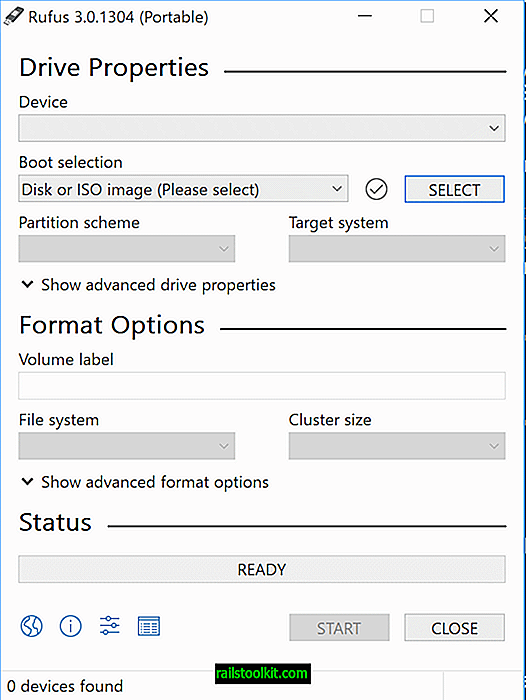Google Playは、Androidベースのデバイス向けのデジタルコンテンツのワンストップショップであり、Google独自のAndroidデバイス向けの公式ショップでもあります。
他のソースからアプリや他のコンテンツをダウンロードしてインストールすることは確かに可能ですが、ほとんどのAndroidユーザーはGoogle Playを使用してデバイスにアプリをダウンロードする可能性が高いと考えられます。
Google Playにアプリをインストールするたびに、インストールするデバイスを選択するよう求められます。 過去にいくつかのデバイスを使用したことがある場合は、それらのデバイスがすべて表示されていることに気付くかもしれません。
ただし、複数のデバイスを使用している場合でも、特に同じデバイスを複数回使用している場合は、デバイスを区別するのが簡単ではないことがあります。

Google Playの[マイデバイス]設定は、ソリューションを提供します。 このリンクから直接設定にアクセスするか、Google Playホームページを開いて右上のメニューボタンをクリックして、そこにリストされているオプションを見つけます。
ここには、すべてのデバイスのリストがあります。 あなたが持っている最初のオプションは、デバイスの可視性を変更することです。 使用しない場合、または当面無効にする場合は、メニューで表示オプションのチェックを外して、インストールメニューから非表示にします。
一方、編集ボタンには、デバイスのニックネームを追加するオプションがあります。 Googleはデフォルトでメーカーとモデルを使用しますが、「My Son's Phone」、「Work Phone」、または「Moto G」など、任意の名前に変更できます。

しかし、ここでできることはそれだけではありません。 デバイスのリストの下には、デフォルトで有効になっている電子メール設定があります。
最初の「Google Playからのニュースとオファーの最新情報を受け取る」は、Googleにマーケティングメールを送信する許可を与えます。
2番目の「開発者がアプリケーションのレビューに返信するときにメール通知を受け取りたい」は、開発者がアプリケーションのレビューに返信するたびにメールを送信します。
ここでは両方のオプションを簡単に無効にできます。GooglePlayニュースに特に興味がない限り、少なくとも最初のオプションのチェックを外すことをお勧めします。
現在所有していないデバイスを削除するオプションは現在ないため、アカウントからデバイスを完全に削除することはできません。